윈도우 10 오디오 장치 간편 전환 방법
윈도우 10 작업 표시줄의 시스템 트레이에 위치한 작은 스피커 아이콘은 볼륨 조절, 오디오 장치 변경 및 사운드 설정 접근을 가능하게 합니다. 유용한 기능이지만, 오디오 장치 관리보다는 편의성에 초점을 맞춘 느낌이 있습니다. “Audio Switcher” 앱은 키보드 단축키를 오디오 장치에 할당하여, 스피커 아이콘 메뉴를 거치지 않고도 오디오 출력을 즉시 변경할 수 있도록 돕습니다.
Audio Switcher 활용법
오디오 장치를 전환하기 위해 먼저 필요한 장치들을 연결해야 합니다. 블루투스 장치라면 페어링 및 연결 과정을 완료해야 합니다.
Audio Switcher 다운로드 후 실행하세요. 재생 및 녹음 탭에서 모든 장치가 제대로 인식되는지 확인한 다음, 단축키 탭으로 이동합니다.
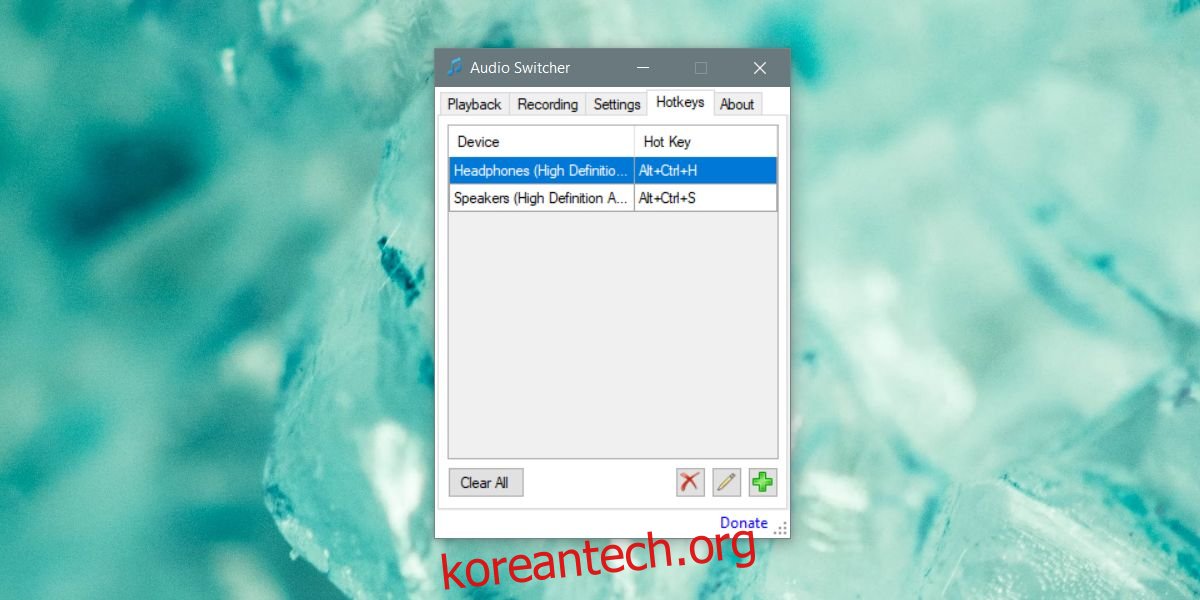
단축키 탭의 우측 하단에 위치한 더하기(+) 버튼을 클릭하여 “단축키 추가” 창을 엽니다. 장치 드롭다운 메뉴에서 단축키를 설정할 오디오 장치를 선택합니다. 만약 원하는 장치가 보이지 않는다면 윈도우 사운드 설정을 확인하여 장치가 목록에 있는지 확인하세요. 장치가 목록에 없다면 연결 상태를 다시 확인해야 합니다.
장치를 선택한 후, 단축키 입력 필드를 클릭하고 원하는 키보드 단축키를 입력합니다.
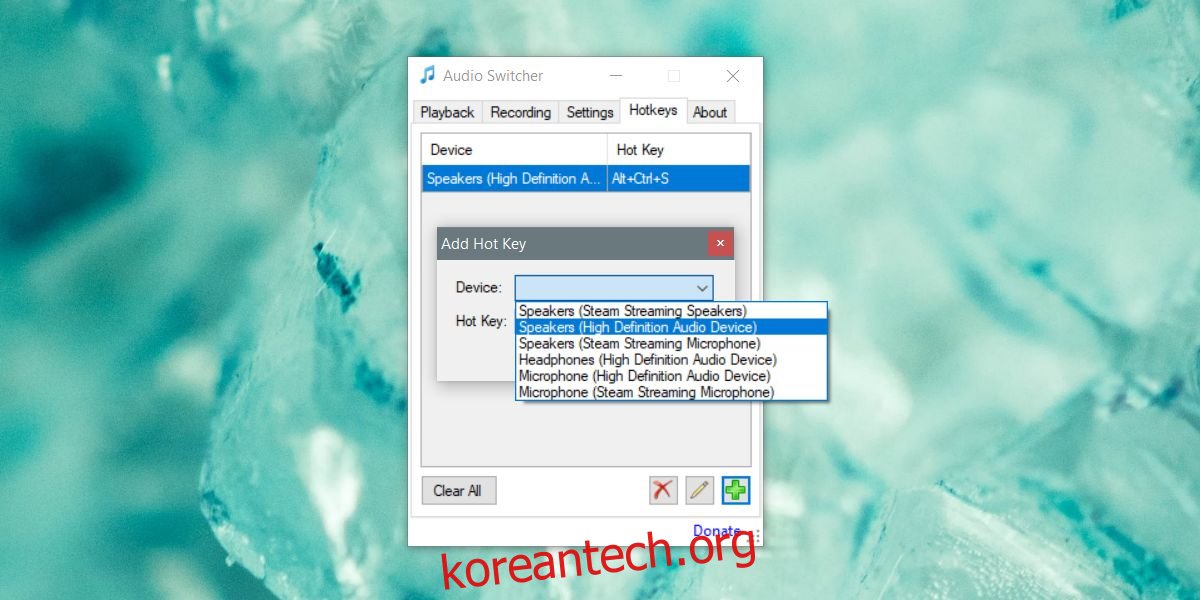
설정을 완료한 후, 앱을 시스템 트레이로 최소화합니다. 키보드 단축키를 사용하려면 앱이 반드시 실행 중이어야 합니다. 각 장치에 대한 단축키를 기억해두는 것이 좋습니다. 단축키는 특정 장치로의 전환만 가능하며, 이전 장치로 다시 돌아가는 기능을 제공하지 않습니다.
단축키를 사용하면 오디오 장치를 즉시 전환할 수 있지만, 몇 가지 예외가 있을 수 있습니다. 예를 들어, 일부 앱은 새로운 오디오 장치로 전환하기 전에 재시작해야 할 수도 있습니다. 또한, 일부 앱은 자체적으로 오디오 장치 전환 설정을 가지고 있어 OS 수준의 변경 사항을 인식하지 못할 수도 있습니다. 스카이프나 오더시티 같은 앱에서 이러한 현상을 경험할 수 있습니다.
Audio Switcher는 다양한 추가 기능을 제공하지는 않지만, 설정 탭에서 시스템 부팅 시 자동으로 실행되도록 설정할 수 있습니다. 또한, 윈도우 10 시스템 사운드 설정과 유사한 재생 및 녹음 탭을 제공하며, 시스템 사운드 설정 창을 여는 기능도 제공합니다. Audio Switcher는 가벼운 앱이며 여러 오디오 장치를 사용하는 사용자에게 필수적인 도구가 될 수 있습니다.